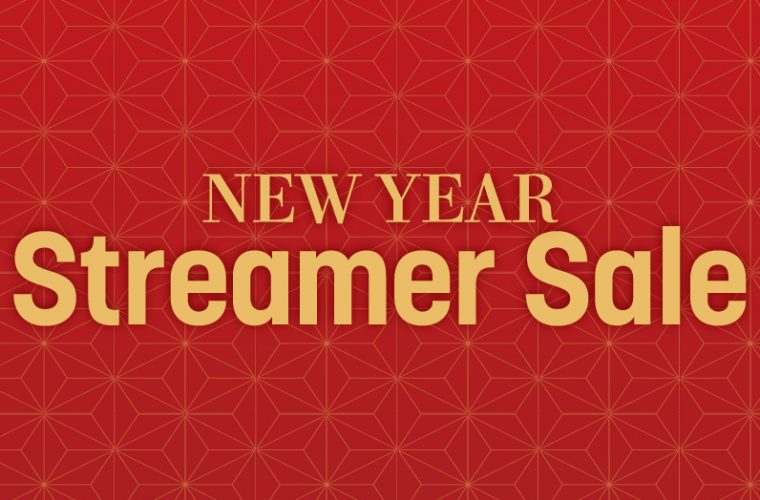チュートリアル
Adobe AuditionでVEAを使用する【ポスプロ学園#33】

VEAは誰でも簡単に音声編集ができる製品です。VEAをAdobe Auditionで使用する方法を解説いたします。
使用方法
1.VEAのインストールを終了し、Auditionを起動します。
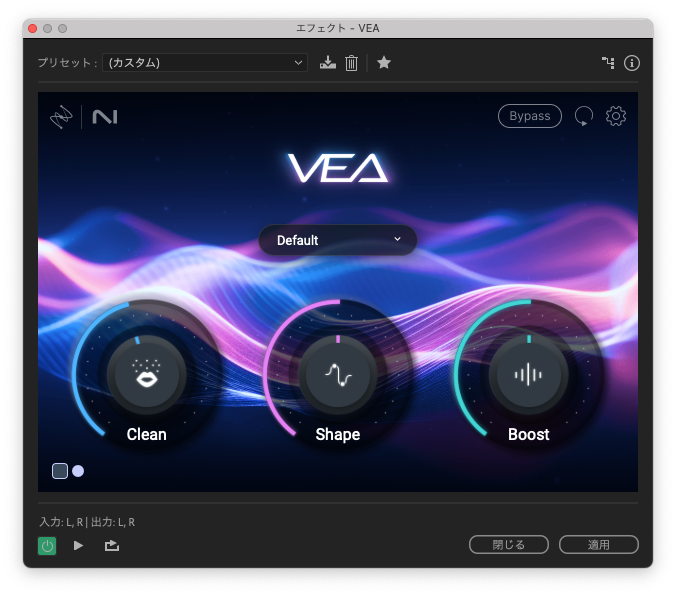
2.Auditionでプラグインを使用する際は、オーディオプラグインマネージャーで使用するための設定をする必要があります。
Auditionプルダウンメニュー エフェクトより、オーディオプラグインマネージャーを開きます。

3.オーディオプラグインマネージャー画面にある、「プラグインをスキャン」をクリックし、プラグインを読み込みます。するとプラグインの読み込みが始まります。
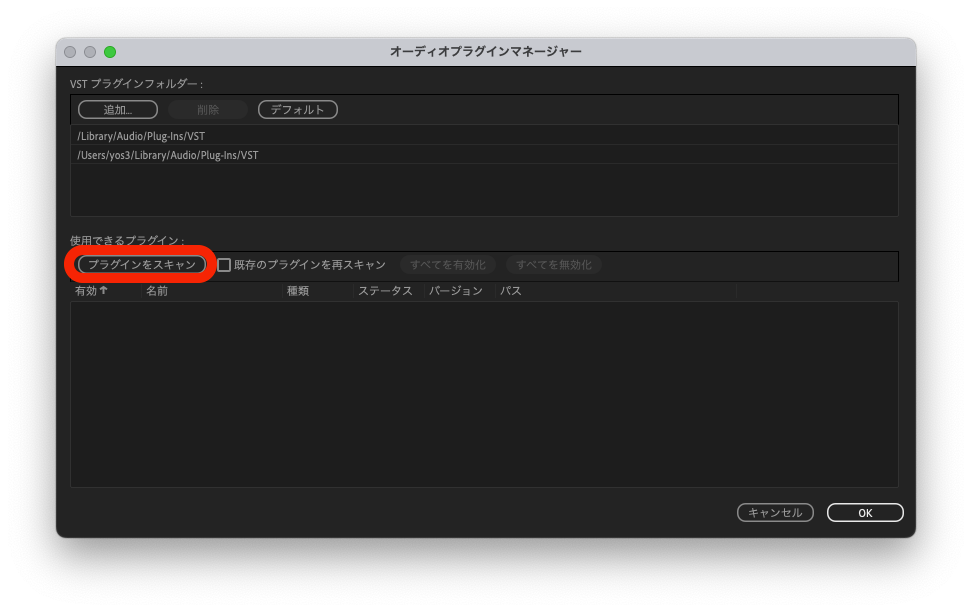
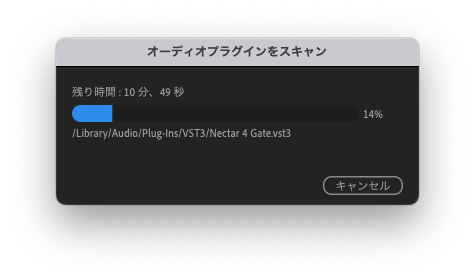
4.画面が切り替わり、VEAが読み込まれているのを確認したら「OK」ボタンを押して、画面を閉じます。
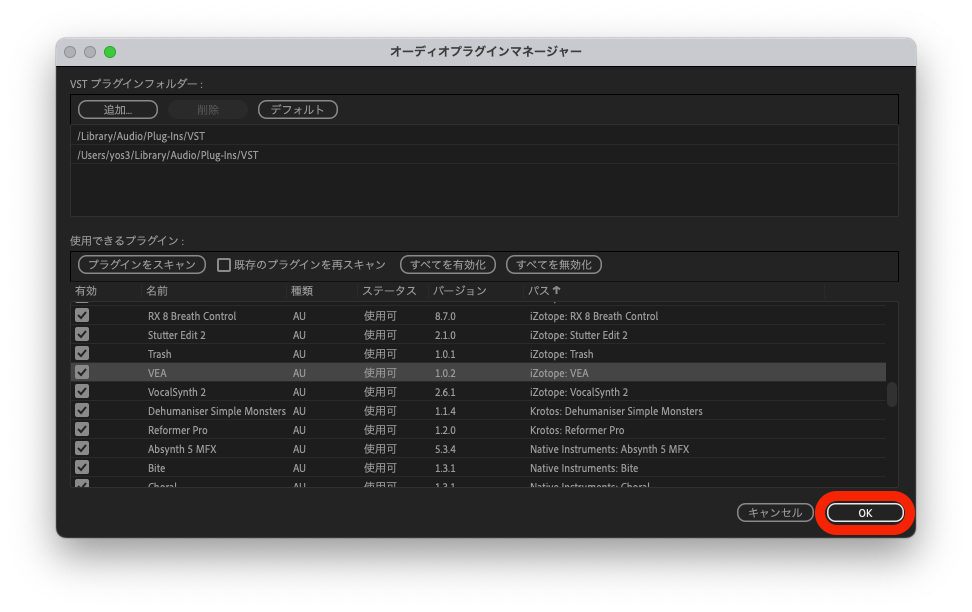
5.VEAをクリップにかけたいときは、プルダウンメニュー エフェクトの部分よりVEAを選択します。
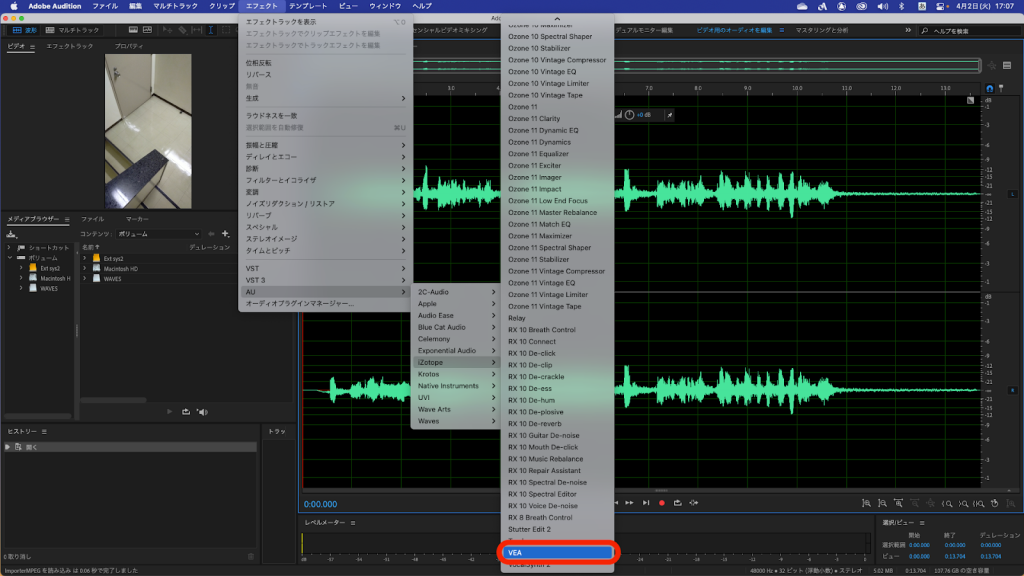
6.VEAを開くと音源を学習する状態になりますので、音源を再生して、VEAに学習をさせます。
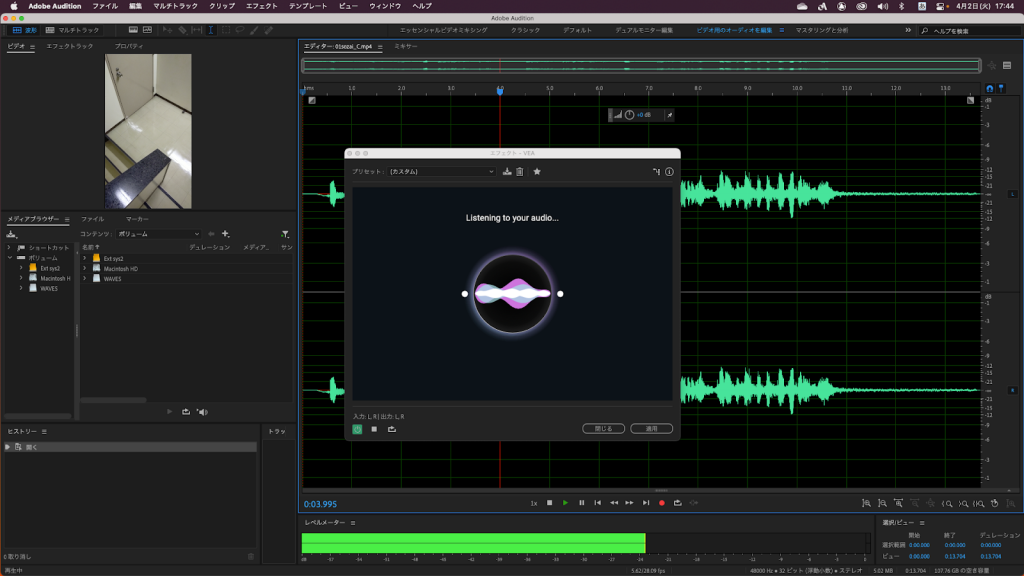
7.学習が完了すると画面が切り替わり、VEAの設定を更に変更することができます。
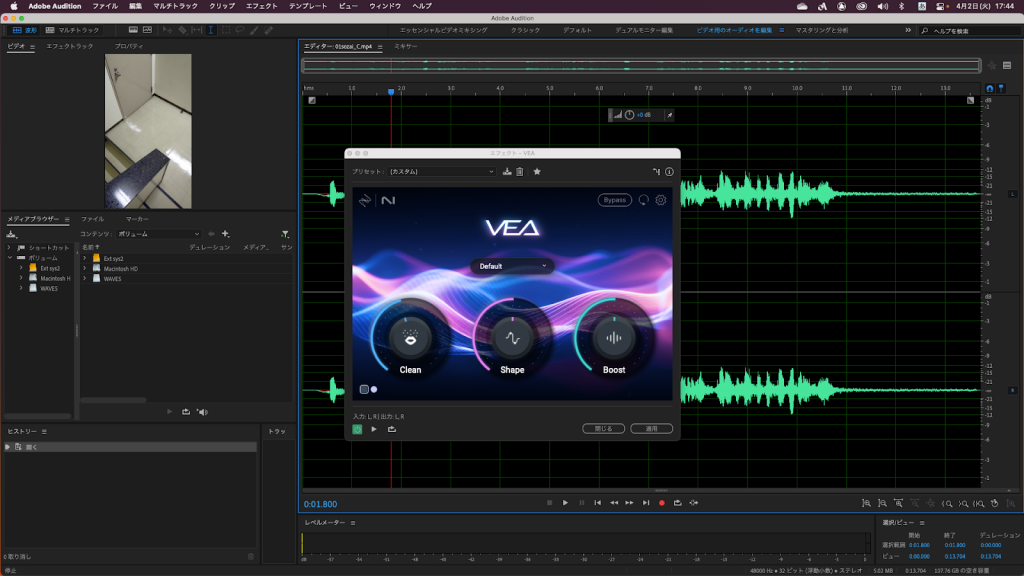
8.もし、学習する画面にならなかったり、再度学習させたいときは、VEA画面右上のアイコンをクリックし、VEAの設定をクリアすることができます。
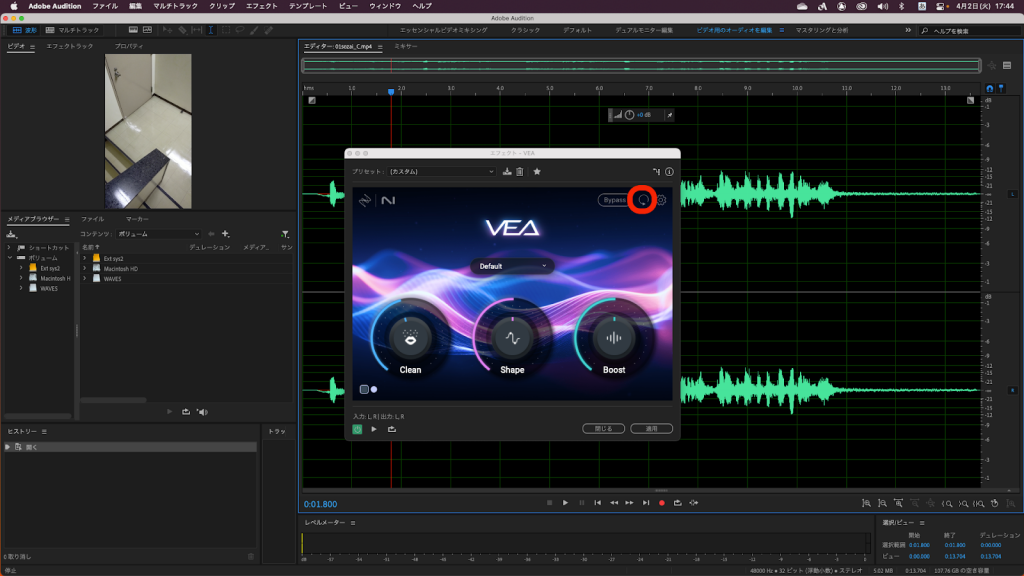
最後に
VEAは簡単にプロのエンジニアがしたような音声編集をすることができるので、Auditionユーザーの方々にも使用して頂けたらと思います。